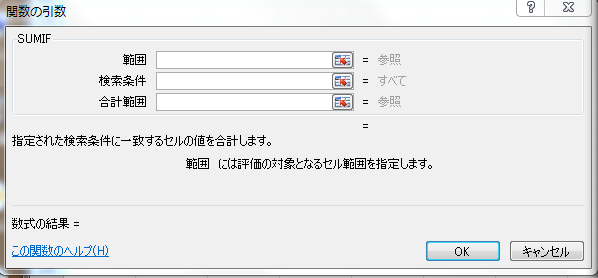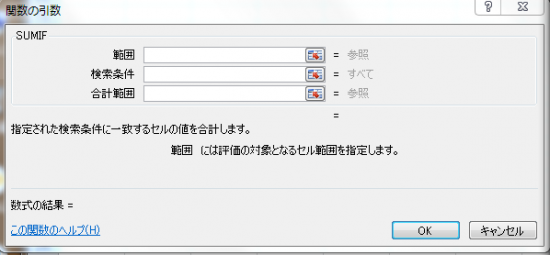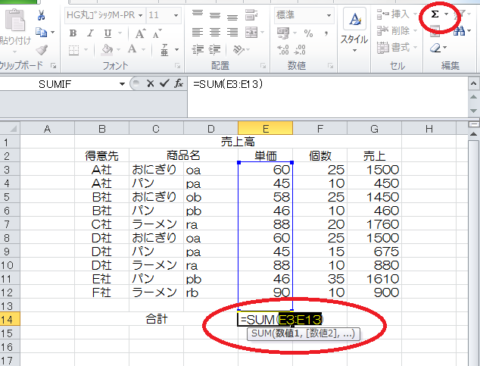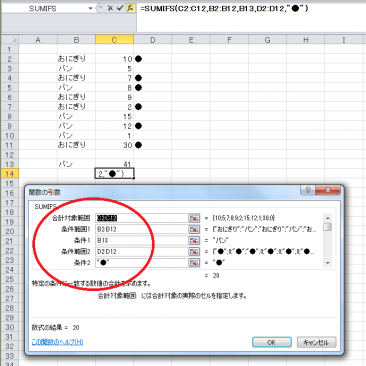この記事には広告を含む場合があります。
記事内で紹介する商品を購入することで、当サイトに売り上げの一部が還元されることがあります。
Excelの関数のなかで基本と言える数値の合計値を算出するSUM関数。
似たような関数でSUMIF関数とSUMIFS関数があります。
これらの関数は、条件を指定して合計値を計算する時に使用します。
SUM関数
SUM関数の記述方法
SUM関数は次のように記述します。
◆ 数値1、数値2、・・・
SUM関数の後に「(」を記述し、その後に計算の対象となる数値を記述します。数値1(又は数値2以降)には、セル番号を記載することもできます。例えば次のとおりです。
「=SUM(A1,C2)」
・・・A1セルとC2セルを加算します。
「=SUM(A1:A10)」
・・・セル番号の間に「:」を記述すると、A1セルからA10セルまでを加算することになります。
使用例
私は、次の画像のようにSUM関数は使用しています。(単価を合計するってあまりないですね。ちょっと実例としては失敗。SUM関数の使用方法だけご確認ください。)
エクセル2010では右上のリボンのなかに「合計」のコマンドが表示されています。
合計数値を表示したいセル(上記の例ではE14)で「合計」のコマンドをクリックすると、その上部の数値が入力されたセルを自動で合計する式が入力されます。
「 Alt + Shift + = 」でも同じ式を入力することができます。
SUMIF関数
SUMIF関数の記述方法
SUMIF関数は次のように記述します。
SUMIF関数とは、簡単に記載すると、「もし○○だったら合計しましょう」という関数です。例えば、「商品がいくつも記載されている売上表から『おにぎり』の販売数量の合計値を表示したい」というような場合に使います。
◆ 範囲
検索条件の対照となる範囲、つまり「○○だったら」の○○が記載されている範囲を設定します。
◆ 検索条件
検索したい文字等を入力します。
◆ 合計範囲
合計したい数値が入力されているセルの範囲を設定します。
使用例
例えば次の画像のような表を作成したときに使用します。いくつかの商品のなかから「おにぎり」と「パン」の合計を全体の合計値とは別に表示させたいような場合は便利です。
次の画像のように関数の引数のダイアログボックス表示させると簡単に設定することができます。
C13には、「B13に入力した文字と同じ文字が入力されている行のC列の数値を合計しましょう」という式が入力されています。
SUMIFS関数
複数条件を指定して合計値を計算したい場合はSUMIFS関数を使います。
上記のSUMIF関数は条件を1つしか設定できません。(私はAND関数を使って複数条件を指定してみたのですが、うまくできませんでした。)
SUMIFS関数の記述方法
SUMIFS関数は次のように記述します。
◆ 合計対象範囲
SUMIFS関数では最初に合計の計算する範囲を記述します。
◆ 条件範囲
次に条件の対象となる範囲、つまり「○○だったら」の○○が記載されている範囲を設定します。
◆ 条件
次に、条件を記載します。
複数の条件を記述する場合は、「条件範囲」と「条件」を繰り返し記述していきます。
使用例
例えば次の画像のような表を作成したときに使用します。
上記の例では、「B13に入力した文字と同じ文字の入力されている行でD列に●のついている行の数値を合計しましょう。」と記述しています。